
Amazon Echo에서 타이머를 설정하고 방을 나가면 타이머가 울리지 않을 수 있습니다. 좋은 소식은 어디에 있든 타이머가 작동하면 휴대 전화로 푸시 알림을받을 수 있다는 것입니다.
관련 : Amazon Echo를 설정 및 구성하는 방법
불행히도 이것은 Echo에 내장 된 기능이 아닙니다. 다음과 같은 온라인 서비스를 사용해야합니다. If This Then That (IFTTT) , Amazon Echo에 연결하여 모든 종류의 멋진 작업을 수행 할 수 있습니다.
이전에 IFTTT를 사용하지 않았다면 시작 가이드를 확인하세요. 계정을 만들고 앱과 서비스를 연결하는 방법에 대한 정보를 참조하십시오. 그런 다음 여기로 돌아와 필요한 애플릿을 만듭니다. 다음으로 향하여 시작하십시오. IFTTT 홈페이지 페이지 상단의 '내 애플릿'을 클릭합니다.

다음으로 "새 애플릿"을 클릭하십시오.

파란색으로 강조 표시된 "이"를 클릭하십시오.

검색 창에 "Alexa"를 입력하거나 아래로 스크롤하여 그 아래의 제품 및 서비스 목록에서 찾습니다. 그것을 찾으면 그것을 클릭하십시오.

Alexa를 IFTTT에 아직 연결하지 않은 경우 연결하는 프로세스를 진행합니다. 그런 다음 트리거를 선택합니다. 이 경우 "타이머가 꺼집니다"를 클릭하는 것이 좋습니다.

다음으로 파란색으로 강조 표시된 "That"을 클릭하십시오.
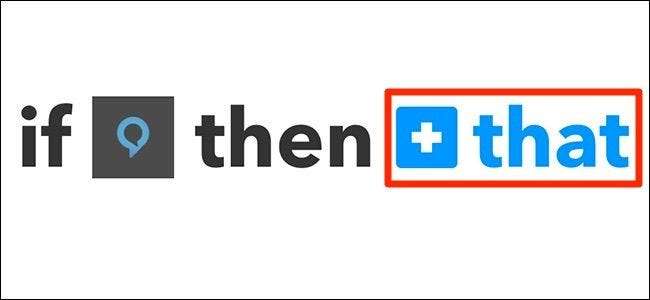
검색 창에 '알림'을 입력하거나 아래로 스크롤하여 그 아래의 제품 및 서비스 목록에서 찾습니다. 그것을 찾으면 그것을 클릭하십시오.
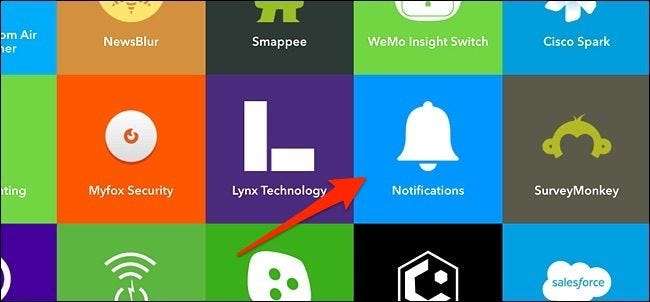
다음 화면에서 "알림 보내기"를 클릭합니다. 휴대 전화에 IFTTT 앱을 설치해야합니다 ( iOS 과 기계적 인조 인간 ) 알림이 활성화되어 있습니다.
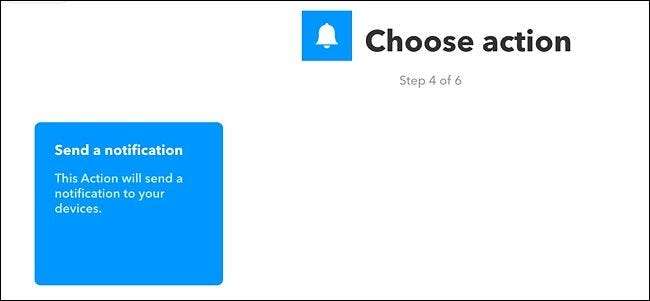
기본적으로 알림에는 'XX : XX에 만든 타이머, XX : XX에 시작되었습니다'라고 표시됩니다. 그러나 원하는대로 말할 수 있도록 사용자 지정할 수 있습니다. 나는 간단한 "당신의 에코 타이머가 꺼졌습니다!"로 가고 싶습니다. 완료되면 "작업 만들기"를 클릭합니다.
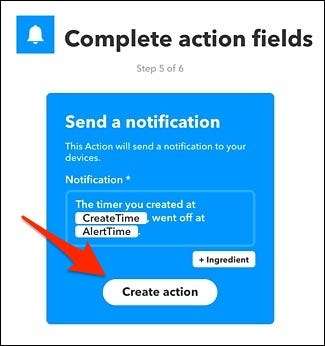
다음 화면에서 "마침"을 누르십시오.

이 시점에서 모든 작업을 수행 할 수 있으며 Amazon Echo에서 타이머를 시작할 때마다 IFTTT에서 휴대폰으로 타이머가 0에 도달했음을 알리는 푸시 알림을 받게됩니다.
Echo의 타이머가 울린 후 푸시 알림을받을 때까지 5 초 정도 지연되므로 긴급한 상황이 중요하다면이를 염두에 두어야합니다. 그렇지 않으면 Echo의 타이머가 집안 곳곳에서 사용자를 따라갈 수있는 좋은 방법이므로 귀에 맞지 않더라도 시간이 다되었는지 알 수 있습니다.







